Vous pouvez modifier le texte affiché dans un contrôle Form ou ActiveX, tel qu’une étiquette ou des informations d’aide, et vous pouvez modifier la description de texte de remplacement d’un contrôle.
Que voulez-vous faire ?
Modifier le texte dans un contrôle Formulaire
-
Sélectionnez le contrôle Formulaire.
Pour plus d’informations, consultez Sélectionner ou désélectionner des contrôles dans une feuille de calcul.
-
Cliquez avec le bouton droit sur la sélection, puis cliquez sur Modifier le texte.
La bordure de contrôle affiche un motif en pointillés.
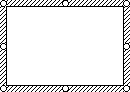
-
Modifiez le texte du contrôle.
-
Une fois que vous avez terminé de modifier le texte, cliquez avec le bouton droit sur la sélection, puis cliquez sur Quitter Modifier le texte.
Modifier le texte dans un contrôle ActiveX
-
Si l’onglet Développeur n’est pas disponible, affichez-le.
Afficher l’onglet Développeur
-
Cliquez sur le bouton Microsoft Office

-
Dans la catégorie Populaire, sous Options principales pour l’utilisation d’Excel, sélectionnez l’onglet Afficher le développeur dans la zone Case activée du ruban, puis cliquez sur OK.
Remarque : Le ruban est un élément de l’Interface utilisateur Microsoft Office Fluent.
-
-
Vérifiez que vous êtes en mode Création. Sous l’onglet Développeur, dans le groupe Contrôles, activez le mode Création

-
Sélectionnez le contrôle ActiveX.
Pour plus d’informations, consultez Sélectionner ou désélectionner des contrôles dans une feuille de calcul.
-
Cliquez avec le bouton droit sur la sélection.
-
Pointez sur le nom de l’objet (par exemple, Objet CheckBox), puis cliquez sur Modifier.
-
Modifiez le texte du contrôle.
-
Une fois que vous avez terminé de modifier le texte, appuyez sur Échap.
Modifier une autre description textuelle d’un contrôle
Les navigateurs Web affichent un texte de remplacement (texte de remplacement) pendant le chargement des images, si des images sont manquantes, et peuvent également afficher du texte de remplacement si vous positionnez le pointeur sur une image. Les moteurs de recherche web utilisent un texte de remplacement pour trouver des pages Web. Un texte de remplacement est également utilisé pour aider les utilisateurs présentant un handicap.
-
Sélectionnez le contrôle .
Pour plus d’informations, consultez Sélectionner ou désélectionner des contrôles dans une feuille de calcul.
-
Cliquez avec le bouton droit sur la sélection, cliquez sur Contrôle de format, puis cliquez sur l’onglet Web .
-
Dans la zone de texte Alternative , tapez le texte que vous souhaitez afficher.










